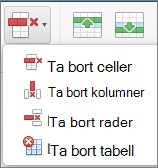Du kan hantera rader och kolumner i tabeller med hjälp av Infoga-kommandona på fliken Layout.
Lägga till en rad eller kolumn
Du kan lägga till en rad ovanför eller nedanför markören.
-
Klicka där du vill lägga till en rad eller kolumn i tabellen och klicka sedan på fliken Layout (det här är fliken bredvid fliken Tabelldesign i menyfliksområdet).
-
Du lägger till rader genom att klicka på Infoga ovanför eller Infoga nedanför och lägger till kolumner genom att klicka på Infoga till vänster eller Infoga till höger.
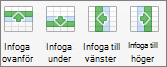
Tips: Om du vill lägga till en rad i slutet av en tabell klickar du på den sista cellen i den sista raden och trycker sedan på TABB.
Ta bort en rad, cell eller tabell
-
Klicka på en rad eller cell i tabellen och klicka sedan på fliken Layout (det är fliken bredvid fliken Tabelldesign i menyfliksområdet).
-
Klicka på Ta bort och sedan på det alternativ du behöver på menyn.
Obs!: Alternativet för att ta bort tabellen på menyn Ta bort finns endast i Word. Om du vill ta bort en tabell i PowerPoint markerar du den och tar bort den.